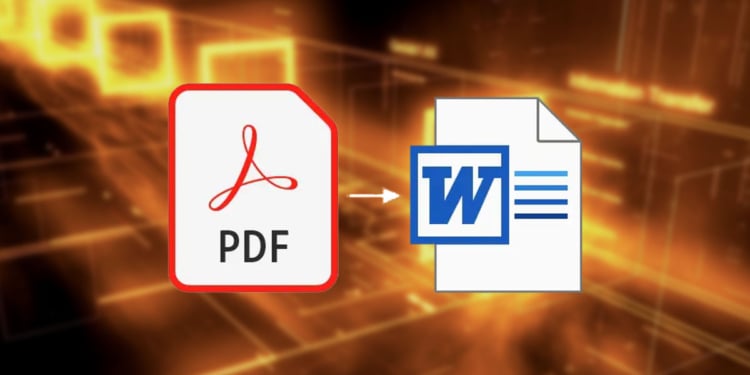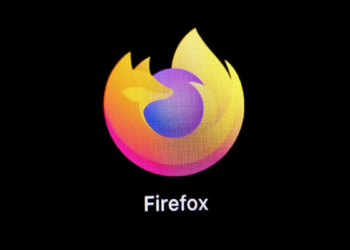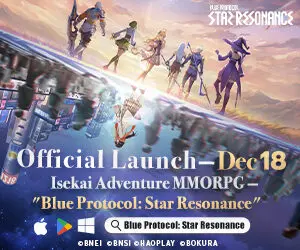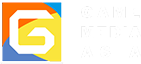Tidak dapat kita pungkiri bahwa mengubah format file dari PDF ke Word adalah makanan sehari-hari tidak hanya kaum pelajar, namun pegawai kantoran. Hal ini dikarenakan format PDF adalah salah satu file akhir yang biasanya digunakan untuk bermacam kebutuhan.
File akhir tersebut mengakibatkan dokumen berekstensi PDF tadi tidak dapat di-edit, terlebih bila ditambahkan password. Selain untuk menjaga keamanan data di dalamnya, hal tersebut demi memastikan dokumen tersebut tak jatuh ke tangan yang salah untuk kemudian diubah.
Walau demikian, pada kebanyakan kasus ubah PDF ke Word biasanya dilakukan untuk mengubah isi dari dokumen yang tak sengaja lewat proses pengecekan atau finalisasi. Jadi, buatmu yang mencari cara konversi PDF ke Word tanpa aplikasi secara online, yuk kita ulik bersama!
Daftar isi
Apa Itu PDF?
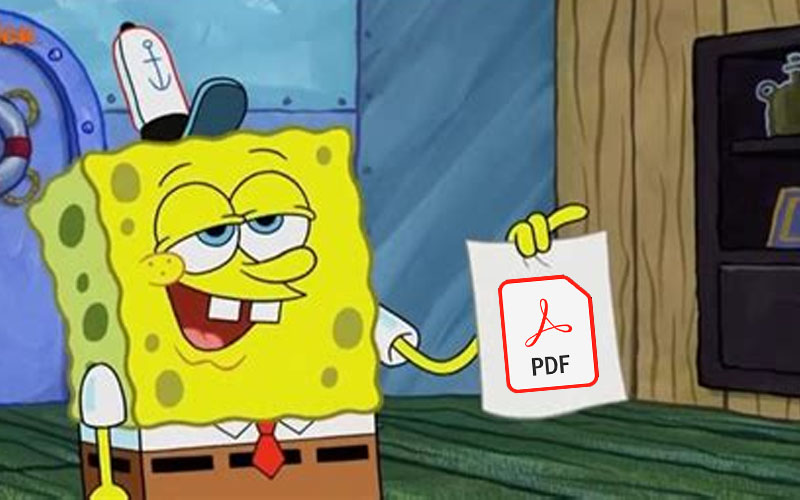
PDF adalah kependekan dari Portable Document Format. Salah satu kegunaannya adalah untuk menyimpan data dengan fitur keamanan yang terintegrasi. Format PDF dibuat oleh Adobe pada tahun 1990 dengan tujuan untuk memudahkan pertukaran dokumen antar sistem operasi.
Salah satu bentuk PDF yang umum kita temui adalah dokumen, tugas, buku, brosur, laporan, dan sebagainya yang tentunya bisa kita sesuaikan dengan kebutuhan kita saat itu. Malahan, istilah convert PDF to Word adalah salah satu yang harus diketahui karena sudah benar-benar umum.
Bagaimana Cara Mengubah PDF ke Word Tanpa Aplikasi Secara Online?
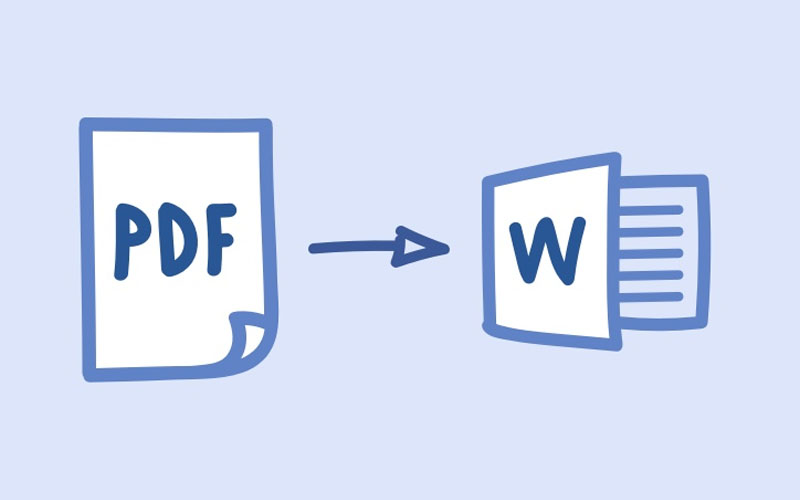
Mengubah file berekstensi PDF ke dalam format Word tentunya bisa dengan mudahnya kita lakukan secara online, bahkan tanpa haruskan kita memasang aplikasi terlebih dahulu. Inilah cara mengubah PDF ke Word tanpa aplikasi secara online yang bisa kalian coba.
Cara Konversi PDF ke Word dengan Google Docs
Langkah awal yang bisa kalian lakukan untuk melakukan konversi dari PDF untuk bisa dibaca dalam Word adalah dengan memanfaatkan Google Docs.
- Buka Google Docs, lalu tekan Start a New Documents, lalu pilih Blank
- Pilih File, lalu klik Open
- Carilah file PDF yang akan kamu ubah ke Word
- Kemudian klik Download, dan pilih Microsoft Word
Harus kami tekankan bahwa kalian hanya bisa melakukan konversi hanya jika kalian memiliki akses ke file PDF tersebut. Jadi, kalian tidak bisa mengupload PDF dari komputer, laptop, atau smartphone, karena bukan file yang ‘didukung’.
Cara Konversi PDF ke Word Tanpa Aplikasi Secara Online
Langkah berikutnya yang memiliki kemungkinan besar untuk berhasil dan dapat kalian edit nantinya adalah dengan memanfaatkan fitur yang disediakan pada sebuah situs. Caranya pun cukup mudah, dan hanya membutuhkan koneksi internet untuk dapat lakukannya.
- Buka Browser pada komputer, laptop, atau smartphone
- Kunjungi website penyedia jasa konversi PDF menjadi Word di sini
- Upload file PDF yang kalian inginkan, lalu tunggu prosesnya sampai selesai
Tentu saja semua situs di atas menyediakan layanannya secara gratis, dan akan memudahkan kalian saat membutuhkan konversi dari PDF ke dalam Word dengan segera tanpa ribet.
Bagaimana Cara Ubah PDF ke Word Tanpa Aplikasi Secara Offline?
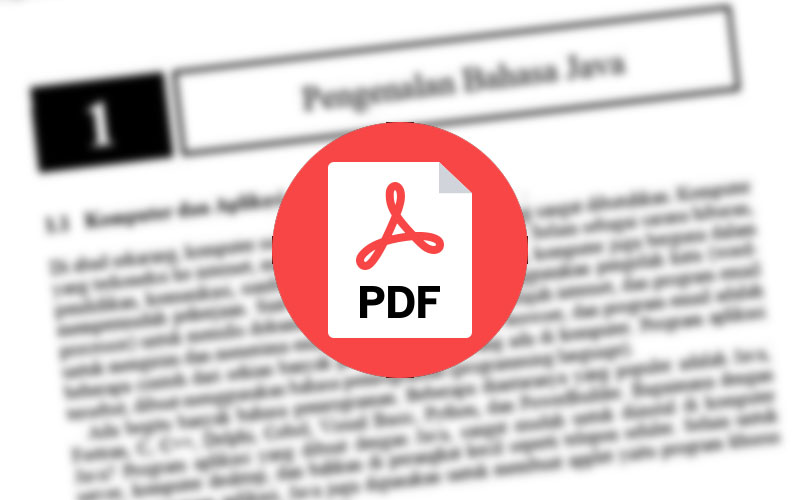
Bila kebetulan kalian tidak memiliki koneksi internet dan tetap ingin mengubah file PDF supaya bisa terbaca pada Word tanpa aplikasi dan secara offline, ikutilah cara di bawah ini.
- Klik kanan pada file PDF yang kamu inginkan
- Pilih Open With, lalu pilih Choose Another App
- Tekan More Apps, lalu cari Microsoft Word
- Akan muncul jendela notifikasi, tekan Ok, lalu tunggu sampai proses konversi selesai
- Untuk mengedit dokumen, kalian bisa klik Enable Editing di kanan atas
Sebenarnya, cara mengubah file PDF untuk dapat kalian edit di Word tanpa aplikasi secara offline ini memiliki batasan. Di mana tampilan dari PDF terkait bisa saja akan berantakan dikarenakan terlalu banyak gambar yang digunakan.
Nah, itulah dia cara melakukan konversi dari PDF ke Word tanpa aplikasi secara online dan offline yang bisa kalian coba. Dengan demikian, kalian tidak akan kepayahan dalam mencari situs konversi di saat terdesak, bukan?
Baca juga informasi menarik Gamebrott lainnya terkait Tech atau artikel lainnya dari Bima. For further information and other inquiries, you can contact us via author@gamebrott.com